Cómo mover archivos de un servidor local a Google Drive: Guía paso a paso
Dos organizaciones con las que trabajo todavía almacenan archivos en un servidor local, principalmente por costumbre. Las personas trabajan con archivos almacenados en carpetas compartidas en el servidor. Guardan una copia de un archivo cuando necesitan trabajar con él fuera del lugar de trabajo. Y si no saben en qué carpeta se encuentra un archivo, la búsqueda es lenta. Ambas organizaciones han utilizado G Suite durante más de dos años.

Ahora, ambas organizaciones planean mover sus archivos de un servidor local a Google Drive, gracias a dos características que Google lanzó en 2017: Team Drives y Google Drive File Stream.
Team Drives, lanzado en marzo de 2017, simplifica la propiedad y el acceso a documentos. Un Team Drive "posee" los archivos, en lugar de un individuo. A medida que cambia la membresía del grupo, también cambia el acceso a los archivos. Antes de Team Drives, cada archivo o carpeta de Google Drive era propiedad de una cuenta individual, y eso sigue siendo cierto para los archivos y carpetas almacenados en "Mi unidad" de una persona. Y ahora, cada miembro de un Team Drive puede trabajar con cada archivo almacenado en ese Team Drive.
VER "Cómo configurar Google Team Drives" (Newsmatic)
Google Drive File Stream, lanzado en septiembre de 2017, brinda acceso a tu sistema de archivos local a Google Drive. Puedes ver, abrir, guardar y trabajar con archivos en Google Drive dentro del Explorador de Archivos (en Windows) o el Finder (en macOS). Por ejemplo, en Windows, puedes acceder a Google Drive como una unidad mapeada, luego hacer clic derecho en un archivo (o carpeta) para seleccionar los elementos con los que deseas trabajar sin conexión.
VER "Google elimina Drive para Mac y PC y lo reemplaza con Drive File Stream" (Newsmatic)
 La estructura de clústeres en los discos duros: cómo afecta al espacio y rendimiento del disco duro
La estructura de clústeres en los discos duros: cómo afecta al espacio y rendimiento del disco duroEl lanzamiento de Team Drives y Google Drive File Stream permite que las personas continúen trabajando con archivos compartidos de manera familiar. Si estás listo para hacer el cambio, aquí te mostramos cómo mover archivos de un servidor local a Google Drive. Para que esto funcione, asegúrate de que tanto Team Drives como Google Drive File Stream estén habilitados en la consola de administración de G Suite.
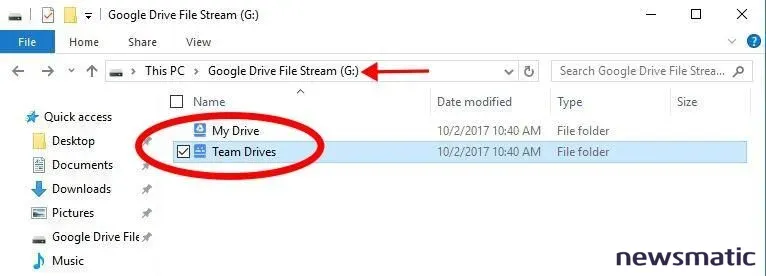
1. Mover archivos y carpetas compartidos
Recomiendo que un administrador de G Suite se encargue de la configuración inicial y la transferencia de archivos, ya que un administrador de G Suite puede crear carpetas y administrar permisos según sea necesario.
En la medida de lo posible, sugiero que intentes replicar la estructura de carpetas y archivos existente en tu servidor local en Google Drive. Carga archivos y carpetas a las que todos puedan acceder y editar en una carpeta con un nombre similar en un Team Drive al que todos puedan acceder y editar. Carga archivos a los que solo determinados miembros del equipo puedan acceder en una carpeta con un nombre similar en un Team Drive diferente. Recuerda que la velocidad de carga de tus archivos dependerá de la velocidad de tu conexión a internet.
2. Mover archivos y carpetas privados
Trabaja con cada usuario para mover cualquier archivo privado, es decir, archivos que actualmente se almacenan en una carpeta "privada" en el servidor o en la computadora de un individuo, a una carpeta similar en "Mi unidad" del usuario en Google Drive. Por defecto, los archivos en "Mi unidad" son privados, a menos que el usuario los comparta.
3. Instalar aplicaciones
Asegúrate de que cada persona tenga instalado tanto Chrome como la aplicación Google Drive File Stream. En el caso de las dos organizaciones con las que trabajo, todos ya usan Chrome, por lo que solo necesitamos implementar la aplicación Google Drive File Stream. Instala estas aplicaciones con tus métodos de implementación de aplicaciones estándar. (Si no utilizas una herramienta para administrar implementaciones de aplicaciones, simplemente instala estas aplicaciones en cada sistema).
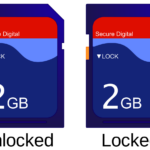 La importancia de la planificación de particiones en servidores y estaciones de trabajo
La importancia de la planificación de particiones en servidores y estaciones de trabajoCada persona también deberá iniciar sesión en la aplicación Google Drive File Stream con una cuenta de G Suite. Esto conecta su sistema de archivos a Google Drive y permite el acceso a todos los elementos en Google Drive a los que tienen permiso de acceso.
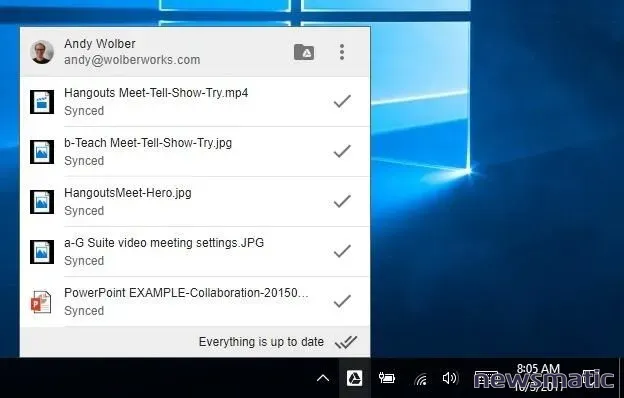
4. Verificar los enlaces de las aplicaciones
A continuación, verifica que los archivos se abran en la aplicación correspondiente. Por ejemplo, abre la unidad mapeada de Google Drive File Stream y luego haz doble clic en un archivo de Google Docs. Chrome debería abrirse para permitirte editar el archivo. De manera similar, si tienes instalado Microsoft Word, cuando hagas doble clic en un archivo de Word en la unidad mapeada de Google Drive File Stream, Word debería abrirse para permitirte editarlo.
También puedes cambiar la aplicación predeterminada asociada a los archivos. Por ejemplo, si cambias la asociación de archivos predeterminada de Word a Google Drive File Stream para los archivos .doc, los documentos de Word se abrirán dentro de Google Docs en Chrome, en lugar de la aplicación Microsoft Word instalada. (Aquí tienes cómo cambiar la asociación predeterminada de programas de archivos en Windows o en macOS).
5. Opcional: establecer acceso sin conexión
También puedes elegir archivos y carpetas específicos para acceder sin conexión. Selecciona la carpeta, luego haz clic derecho (Windows) o clic de control (macOS) y elige "Disponible sin conexión". Esto funciona bien si editas documentos con software instalado, como documentos de Microsoft Office. Para trabajar con Google Docs, Sheets o Slides sin conexión, habilita el acceso sin conexión en Chrome.
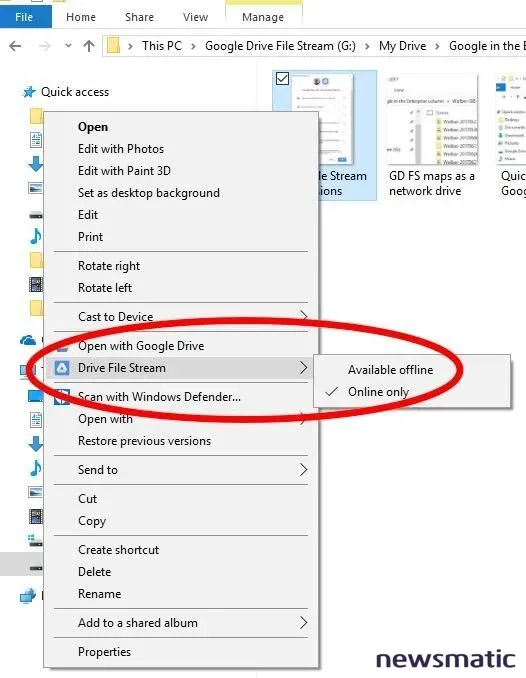
 Cómo funcionan las unidades de CD-ROM grabables y regrabables
Cómo funcionan las unidades de CD-ROM grabables y regrabablesEl cambio de un servidor local a Google Drive, con Team Drives y Google Drive File Stream, permite que las personas continúen trabajando con archivos de manera similar a como lo hacían antes. Pero ahora, los archivos son más fáciles de encontrar y las personas pueden trabajar con ellos desde cualquier lugar.
¿Cuál ha sido tu experiencia?
¿El lanzamiento de Team Drives y/o la aplicación Google Drive File Stream te han llevado a cambiar de un servidor local a Google Drive? ¿Qué experiencia has tenido con estas dos aplicaciones? ¿Han eliminado tu necesidad de tener un servidor de archivos local? Déjanos tus comentarios o cuéntanos en Twitter (@awolber).
En Newsmatic nos especializamos en tecnología de vanguardia, contamos con los artículos mas novedosos sobre Almacenamiento, allí encontraras muchos artículos similares a Cómo mover archivos de un servidor local a Google Drive: Guía paso a paso , tenemos lo ultimo en tecnología 2023.

Artículos Relacionados